本站內容皆為創作所寫,歡迎分享引用
請務必註明【出處及連結 】
©2024 Mingle Information 明樂資訊科技
公司企業,資訊委外,寵物服務的好夥伴
如果你們很喜歡我們的文章與服務,請加入會員吧!
你們成爲本站會員,是我們持續服務的動力與目標
文章更新日期 2021-11-13
身為網站管理者,總是希望自己的網站內容豐富、資料齊全,能夠讓廣大的網路閱讀者產生興趣,進而提昇網站流量。但是相反的,如果平常沒有定期針對網站做清潔管理,很容易導致網站開啟的速度變慢
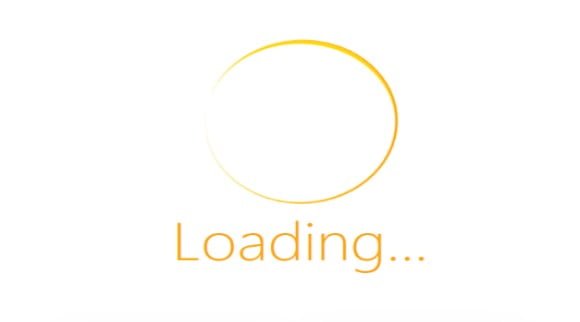
開啟網頁時,相信你我都遇過這種情形…
許多運動員為了擁有不錯的成績,必須維持良好的體態,如果身體內累積太多,就會造成身體的負擔,機動性、靈活度就會大大的下降,苗條的人大多都跑得比肥胖的人快吧!
當一個 WordPress 網站用久了,想必內部也記錄了不少的東西,但並不是所有資料都一定需要存在的,為了改善、最佳化 WordPress 網站的效能,我們是不是該來對網站清潔瘦身一下了呢?雖然這樣的動作可以不用常常處理,但還是建議定期的刪除網站內不必要的東西
哪些屬於網站不必要的東西呢?文章修訂紀錄、自動草稿、已刪除文章、未審核與已刪除迴響…等,當然相關網路資訊還有一些舉例。不過你可以從中發現到,上述這些東西對於網站來說,就是個累贅,定期清除才能使網站運作順暢

有些資訊提到針對 Pingback 進行清理, Pingback 是網站部落格用來通知其他網誌系統文章被參照情況的一種手段,由於 Pingback的使用是完全自動的,Pingback 可以翻作【自動參照通知】,簡單的說就是電腦系統向外部發出參照資訊,廣播的行為來提醒大家
先前曾經寫過推薦的免費外掛文章,此篇筆者來介紹一款 WordPress 瘦身外掛:WP-Optimize,它可以針對網站內部,進行簡單的清除,如先前提到的文章修訂紀錄、自動草稿、已刪除文章、未審核與已刪除迴響,除此之外也可以壓縮媒體庫的圖片。那麼讓我們開始吧
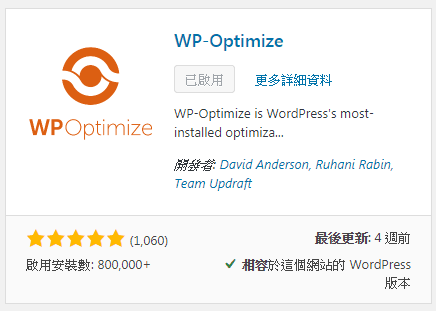

筆者溫馨提醒,無論哪種外掛,都可以利用這兩種方式擇一即可…
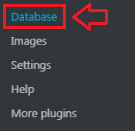
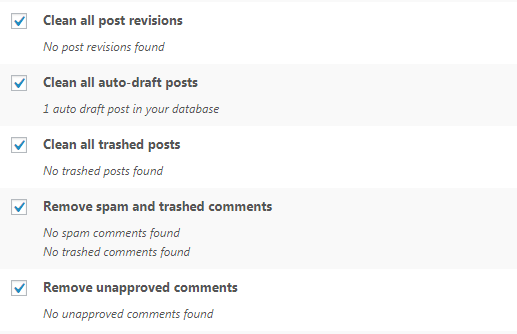

筆者建議清除預設選項即可,因為 WP-Optimize 可以清除資料庫不要的東西,如果你對資料庫不太熟悉,或者沒做好備份資料庫,建議直接清除網站內部即可

要動到資料庫之前, WP-Optimize 底下會有驚嘆號警告的訊息出現
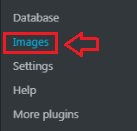

筆者溫馨提醒:如果你想要個別選擇,只需滑鼠一個一個點擊即可
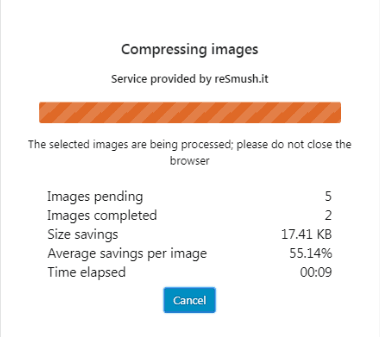
壓縮圖片過程中,請不要做任何選擇,放著跑完。如果萬一中途失敗,可在重複操作即可,跑的過程中,千萬不要動它
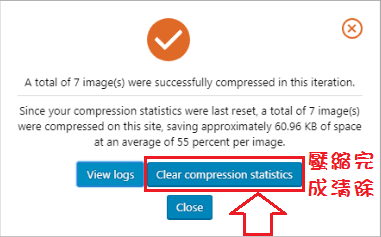
壓縮圖片完成後,可點選 Clear compression statistics 清除所選的壓縮紀錄,WP-Optimize 就會幫你清除紀錄,如果想要保留,直接點選 Close 即可
對於 WordPress 網站清除優化的外掛很多,在眾多的選擇當中,適合自己的就是好外掛。這款 WP-Optimize 使用到現在還算不錯,如果想要擁有完整的功能,就直接購買 WP-Optimize,無論使用哪種清除優化的外掛,擁有定期清除網站的累贅,才能讓你的網站運作順暢,誰都不希望自己的網站一直都在 Loading 吧!
本站內容皆為創作所寫,歡迎分享引用
請務必註明【出處及連結 】
©2024 Mingle Information 明樂資訊科技
公司企業,資訊委外,寵物服務的好夥伴
如果你們很喜歡我們的文章與服務,請加入會員吧!
你們成爲本站會員,是我們持續服務的動力與目標
很受用哦!!! 之後一定會遇到累積過多容量的問題XD 謝版主~
不客氣唷,能幫助到你,是我的榮幸
這插件真的非常好用,感謝版主細心教學!!
不客氣唷,能幫助到你,是我的榮幸
原來刪除掉的文章跟留言還會殘留喔…馬上來安裝清一清
感謝推薦實用外掛!想請問可以安裝外掛然後清除多餘的東西後,再把外掛刪除,等有需要清除時再安裝回來使用嗎?
是ㄚ,不知不覺的殘留,需要定期清除
停用就好囉,我本身沒這樣試過,不過這外掛不會很肥大,有一篇外掛彙整我有說明,歡迎有空瀏覽那篇
我的網站速度困擾我很久,沒想到安裝完這個,整個順暢了阿 感謝
不客氣唷,能幫助到你,是我的榮幸
我在清除database的步驟一直跑不停 是出了甚麼問題嗎?
請問是清除哪些項目,可建議先停止外掛動作,清除快取後,重新執行外掛
很實用的一篇文章,我覺得我也能應用在我的網站了!
不客氣唷,能幫助到你,是我的榮幸
使用久了網站真的會變慢,該是清理雜物的時候了,感謝版大的詳細解說,一步一步跟著做就可以了!
不客氣唷,隨時想清理就回來看文章就會了
馬上照著做!!謝謝分享
不客氣唷,能幫助到你,是我的榮幸